Jos sinulla on Nvidia GPU, sinulla todennäköisesti onasennetun Nvidian ohjauspaneelin sovelluksen sekä Nvidian pelikokemuksen. Tarkkaan ottaen tarvitset vain Nvidian ohjauspaneelisovelluksen GPU: n hallintaan. Game Experience -sovellusta ei tarvita, jotta pelaat pelejä sujuvasti järjestelmässäsi. Se auttaa pitämään ohjaimet ajan tasalla, jos Windows-päivitys epäonnistuu, ja se on melko hyvä syy pitää sinut ajan tasalla. Jos käytät Nvidia Game Experiencea, tiedät, että sen mukana tulee myös äänitystyökalu, joka avautuu, kun napautat Alt + Z-pikavalintaa. Jos haluat käyttää toista tallennussovellusta, voit poistaa Nvidia Game Experience -tallennusominaisuuden käytöstä poistamatta sovellusta.
SPOILER-HÄLYTYS: Vieritä alas ja katso video-opas tämän artikkelin lopussa.

Poista Nvidia-pelikokemuksen tallennus käytöstä
Avaa Nvidia Game Experience -sovellus ja napsauta yläosassa olevaa hammaspyörän painiketta. Tämä avaa sovelluksen Asetukset-paneelin.
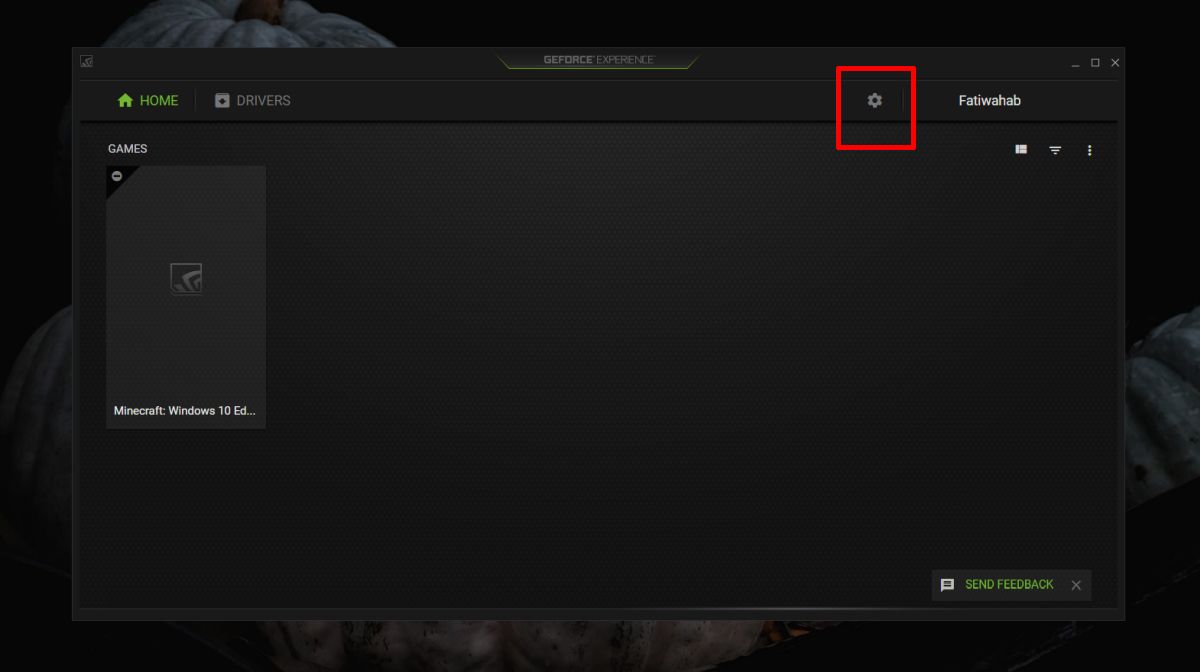
Vieritä alaspäin ja näet pelin sisäisen peittokuvan asetuskortin. Tällä kortilla on mahdollisuus kytkeä pois päältä peittokuva, joka poistaa käytöstä tallennusominaisuuden.
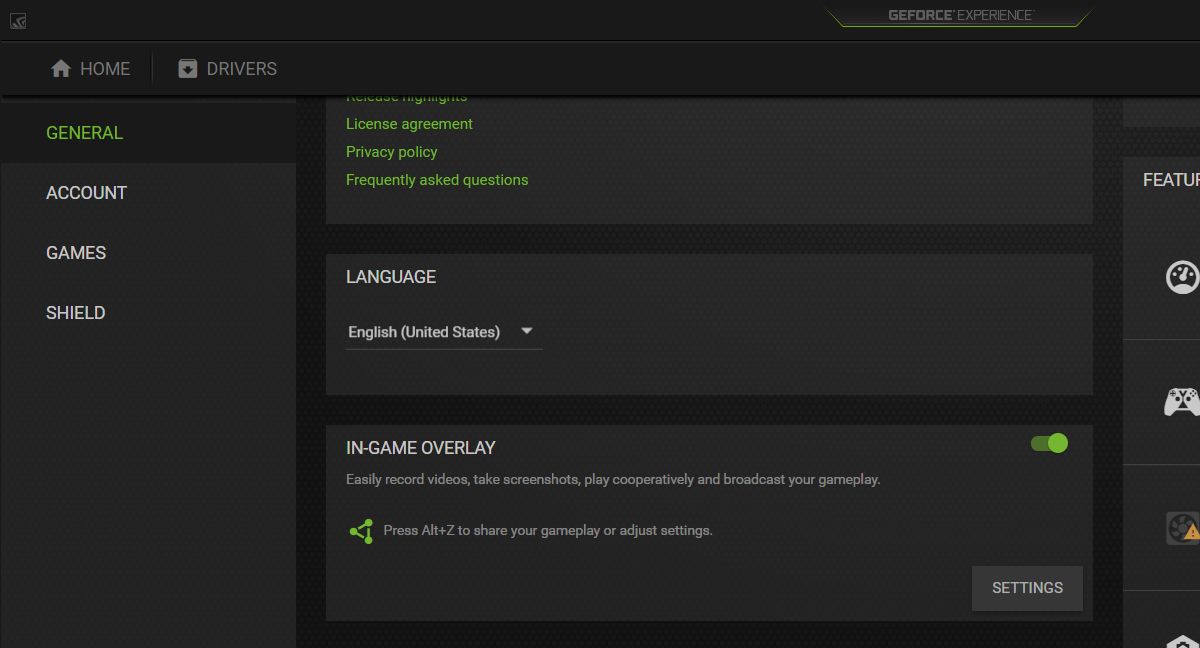
Tämä tarkoittaa, että kaikkipeittokuva ei ole enää käytettävissä, mukaan lukien Alt + F1 -kuvakaappausominaisuus, vaikka sinulla on runsaasti vaihtoehtoja jokaiselle Windows 10 -tietokoneelle. Jos esimerkiksi pelaat Steam-peliä, voit käyttää Steamin sisäänrakennettua kuvakaappaustyökalua tai koska puhumme Windows 10: stä, voit käyttää myös Win + PrntScrn -pikanäppäintä tai vain Print Screen -painiketta kaapata näyttösi .
Lisäksi joillakin peleillä on omatkuvakaappausominaisuus, joka on erillinen Steam- ja Windows-ominaisuuksista. Ei paljon pelejä, mutta kannattaa tarkistaa, tukeeko pelaamaasi peli sitä.
Nvidia Game Experience -sovellus yrittää tehdä paljonmutta tosiasia on, että suurin osa sen hyvistä tai mielenkiintoisista ominaisuuksista riippuu peleistä sen tukemiseksi, tai vielä paremmin, uudemmasta laitteistosta ollakseen läsnä. Jos käytössäsi on hieman vanhempi Nvidia GPU, voit asentaa Game Experience -sovelluksen, mutta et saa siitä paljon hyötyä osasta ohjainpäivityksien avulla.
Näytön nauhoittamiseen ja pelin kuvakaappaukseenominaisuuksia, on parempi käyttää Windows 10: n sisäänrakennettuja ominaisuuksia tai löytää muita vaihtoehtoisia sovelluksia. OBS on kohtuullisen hyvä, vaikka se on resursseja nälkäinen, eikä se välttämättä pysty suorittamaan peliä pelatessasi peliä, jos laitteisto on liian vanha.
Peittokuvan ottamista varten käytettyä pikakuvaketta ei voi muuttaa millään tavalla.













Kommentit